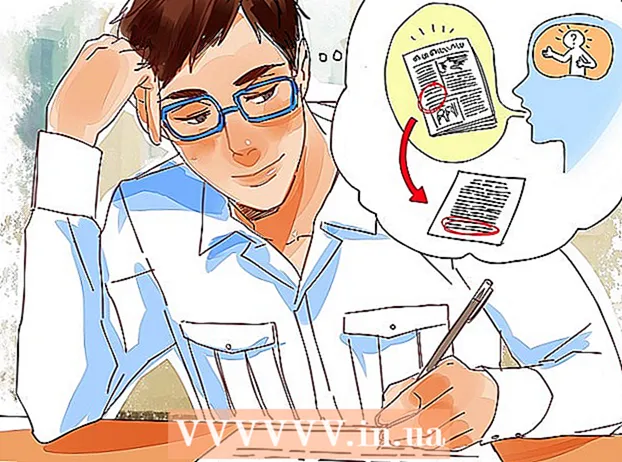Autor:
Louise Ward
Erstelldatum:
12 Februar 2021
Aktualisierungsdatum:
1 Juli 2024

Inhalt
In diesem Artikel führt Sie wikiHow durch das Auffinden versteckter Bilder auf Android-Smartphones. Sie können Inhalte mithilfe einer Dateimanageranwendung mit versteckter Dateianzeige installieren und durchsuchen. Aufgrund des Unterschieds zwischen dem Android-Dateisystem und dem Dateisystem unter Windows oder Mac OS X ist es jedoch unmöglich, versteckte Dateien auf einem Android-Gerät mit einem Computer anzuzeigen.
Schritte
Methode 1 von 2: Verwenden Sie den ES File Explorer
Google Play Store.
- Klicken Sie auf die Suchleiste.
- Art es Datei.
- Drücken Sie ES File Explorer Dateimanager in der Liste der zurückgegebenen Ergebnisse.
- Drücken Sie INSTALLIEREN (Installieren) bereits ERMÖGLICHEN (Zulässig) falls erforderlich.

. Die Funktion "Versteckte Dateien anzeigen" wird aktiviert.- Möglicherweise müssen Sie zum unteren Rand des angezeigten Menüs scrollen, um diese Option zu finden.
in der oberen linken Ecke der Seite.
Google Play Store.
- Klicken Sie auf die Suchleiste.
- Art überraschen.
- Klicken Amaze File Manager in der Liste der zurückgegebenen Ergebnisse.
- Drücken Sie INSTALLIEREN, bereits ERMÖGLICHEN Falls erforderlich.

. Diese Option befindet sich in der Mitte der Seite "Einstellungen".
in der oberen linken Ecke der Seite.
Finde das versteckte Bild. Gehen Sie zu dem Ordner, den Sie suchen möchten, indem Sie beispielsweise auf dessen Speicherort klicken Interne Speicher) Klicken Sie dann auf den Ordner und suchen Sie das versteckte Bild.
- Vom Benutzer ausgeblendete Bilder können ein "." vor ihrem Namen (wie ". image" anstelle von "image").
Rat
- Sie können das Bild auf Android ausblenden, indem Sie es umbenennen und Punkte hinzufügen. Beispielsweise wird ein JPG-Bild mit dem Namen "Hoa" ("Hoa.webp") in ".Hoa" (".Hoa.webp") geändert.
Warnung
- Der Unterschied zwischen dem Android-Betriebssystem und einem Windows- oder Mac-Computer ist groß genug, um versteckte Dateien auf Android von einem Computer aus nicht zu sehen.